- Scoprire EaseUS
- Chi Siamo
- Recensioni & Premi
- Contatta EaseUS
- Rivenditore
- Affiliato
- Mio Conto
- Sconto Education
Sommario:
Non riesco a decidere tra Seagate One Touch VS. Seagate Expansion; quale è meglio? Leggi in dettaglio su entrambi i software qui e poi decidi!
CONTENUTO DELLA PAGINA:
3. Seagate One Touch VS. Seagate Expansion
4. Per cosa viene utilizzato il disco rigido Seagate?
5. Come eseguire il backup su disco rigido Seagate con EaseUS Todo Backup?
La capacità di trasportare e archiviare i dati è un enorme vantaggio dell'era digitale. Il disco rigido esterno Seagate è piccolo e leggero, ideale per i viaggi. Può espandere facilmente la capacità di archiviazione del tuo computer e portare con te file enormi quando sei in viaggio. È necessario un singolo cavo USB per iniziare con il dispositivo.
Le persone sono curiose di One Touch ed Expansion perché hanno appena ricevuto molto clamore su Internet. Di conseguenza, è scoppiata una discussione sugli usi relativi di Seagate One Touch ed Expansion. Ecco dove puoi saperne di più su di loro.
Che cos'è Seagate One Touch?
Seagate One Touch offre la portabilità per accedere alle foto e alle informazioni salvate ovunque ti trovi. One Touch è un'unità USB portatile compatibile con computer Mac e Windows. Grazie al suo design sobrio e all'esterno in metallo spazzolato, l'unità esterna portatile è un complemento ideale per il tuo senso dello stile.

L'HDD Seagate One Touch consente di salvare fotografie e dati e di accedervi da qualsiasi posizione. I file possono essere consolidati con un solo clic e possono essere pianificati backup automatici giornalieri, settimanali o mensili. Il dispositivo dispone di un rapido accesso plug-and-play a computer Windows o Mac tramite USB 3.0.
One-Touch fornisce archiviazione protetta da password, è compatibile con computer Windows e Mac, dispone di porte USB-C e USB 3.0 frontali per il backup E la ricarica di vari dispositivi e ha dimensioni di archiviazione che possono contenere fotografie illimitate.
Che cos'è Seagate Expansion?
L'unità di espansione Seagate è un'opzione conveniente grazie alle sue dimensioni ridotte e alla sua portabilità. Il tuo computer avrà accesso immediato a più spazio di archiviazione e sarai in grado di portare con te file di grandi dimensioni ovunque tu vada. Il processo di installazione è semplice e senza complicazioni; tutto ciò che devi fare è collegare un singolo cavo USB e sarai pronto per partire.
Ti offre più spazio di archiviazione per i tuoi dati. Puoi aggiungere istantaneamente spazio, combinare molti file in un unico punto o liberare spazio sul disco rigido integrato nel tuo computer.

Seagate One Touch VS. Seagate Expansion
Queste unità sono quasi identiche l'una all'altra in ogni modo. Ogni azienda ricorre a questo collaudato metodo di marketing per convincere i clienti a spendere di più per cose che sono, nella maggior parte dei casi, superflue. D'altra parte, ci sono alcune piccole distinzioni, che descriverò di seguito. Qualunque opzione tu scelga, dovrebbe soddisfare le ragioni che hai in mente.
Fattore di forma: le unità di espansione hanno una struttura più ingombrante. Le unità di espansione sono più portatili e hanno un design più compatto. Entrambi sono disponibili rispettivamente nelle varianti da 3,5 e 2,5 pollici.
Software: ogni prodotto della serie Expansion è dotato del suo software di backup, che offre funzionalità come backup automatici, backup pianificati, ecc. Non siamo sicuri che One-touch offra le stesse funzioni comparabili.
Garanzia: One-touch viene fornito con una garanzia di tre anni; tuttavia, le unità di espansione hanno solo due anni di garanzia. Questo potrebbe essere diverso a seconda del negozio da cui lo acquisti.
Costo: in generale, One-touch ti farà risparmiare di più rispetto a un'unità di espansione della stessa capacità. Questo dipende dal particolare fornitore.
A cosa serve il disco rigido Seagate?
Il disco rigido Seagate viene spesso utilizzato per il backup e l'archiviazione dei dati. I dischi rigidi di Seagate di solito hanno una maggiore capacità di archiviazione rispetto ad altri tipi di unità, rendendoli ideali per l'archiviazione di grandi quantità di dati. Inoltre, i dischi rigidi di Seagate sono spesso più veloci di altri tipi di unità, il che li rende ideali per il backup dei dati o per l'accesso ai dati archiviati sull'unità. I dischi rigidi di Seagate sono anche spesso più affidabili di altri tipi di unità, il che li rende una buona scelta per l'archiviazione di dati importanti. Gli utenti possono usarlo come disco rigido interno per sostituire quello vecchio o come disco rigido esterno per archiviare più dati.
Il software di terze parti come EaseUS Todo Backup è un'ottima opzione. Ha funzionalità sorprendenti che ti consentono di aggiornare il disco interno senza perdere dati utilizzando la sua funzione di clonazione e archiviare file su disco esterno utilizzando il suo strumento di backup. Diamo un'occhiata qui sotto:
1. Come disco interno
La clonazione dei dischi interni sta diventando sempre più popolare tra gli utenti di computer per passare a un nuovo SSD o sostituire un vecchio disco rigido. La copia è un processo semplice nei sistemi operativi Microsoft. A tale scopo, un software di clonazione del disco di terze parti può essere l'opzione migliore per copiare un disco rigido con nomi di file estesi, file di scambio e registro di Windows. EaseUS Todo Backup può anche consentire di sostituire un disco rigido obsoleto più piccolo con un nuovo SSD senza reinstallare il sistema operativo e le app.
Caratteristiche principali:
- Clona MBR nel GPT di Windows 11.
- Migra senza problemi Windows 11 su SSD.
- Clona dischi/partizioni/sistema operativo.
- Software di copia Win 11 veloce e affidabile, risparmiando tempo.
2. Come disco esterno
I principali vantaggi di un disco rigido esterno sono la possibilità di espandere lo spazio di archiviazione senza dover armeggiare con l'interno dell'involucro. Eventuali file di grandi dimensioni o obsoleti sul disco rigido interno possono essere trasferiti su un dispositivo di archiviazione esterno e archiviati lì al loro posto.
Utilizzando la funzione EaseUS Todo Backup, puoi facilmente eseguire il backup dei tuoi file più importanti o persino dell'intero computer. Offre anche backup completi, incrementali e differenziali per te.
Pro:
- Questo strumento offre un'ampia gamma di scelte per stabilire un backup. File, Sistema e Smart Backup sono esempi di questi backup.
- La funzione Smart Backup di questo software consente di definire una pianificazione per l'applicazione per monitorare determinati file e fare una copia di tutte le modifiche che trova nei file che monitora.
Come eseguire il backup su disco rigido Seagate con EaseUS Todo Backup?
L'utilizzo di un software di backup del disco rigido come EaseUS Todo Backup può proteggere i dati del tuo computer dai seguenti disastri: Arresto anomalo o avvio del sistema operativo a causa di danneggiamento del disco rigido, cancellazione accidentale o altri problemi.
EaseUS Todo Backup rende più semplice per i principianti eseguire il backup dei propri PC su un disco rigido esterno. È possibile eseguire automaticamente il backup di singoli file, partizioni e persino del sistema operativo e dei programmi. Basta seguire la guida qui sotto:
Passaggio 1. Clicca su "Seleziona contenuti per il backup" per avviare il backup.

Passaggio 2. Sono presenti 4 categorie: File, Disco, Sistema Operativo ed Email. Seleziona File.

Passaggio 3. Troverai nella lista sia i file locali che quelli in rete. Espandi la directory per selezionare i file interessati.

Passaggio 4. Segui la guida sullo schermo, e seleziona poi la destinazione del backup.

Clicca su "Opzioni": se vuoi crittografare il backup con una password clicca su "Opzioni di backup"; se invece vuoi impostare la pianificazione del backup e scegliere di avviarlo in un determinato momento clicca su "Pianifica backup". Oltre a queste due opzioni, ne trovi molte altre per poter personalizzare il backup secondo le tue esigenze.
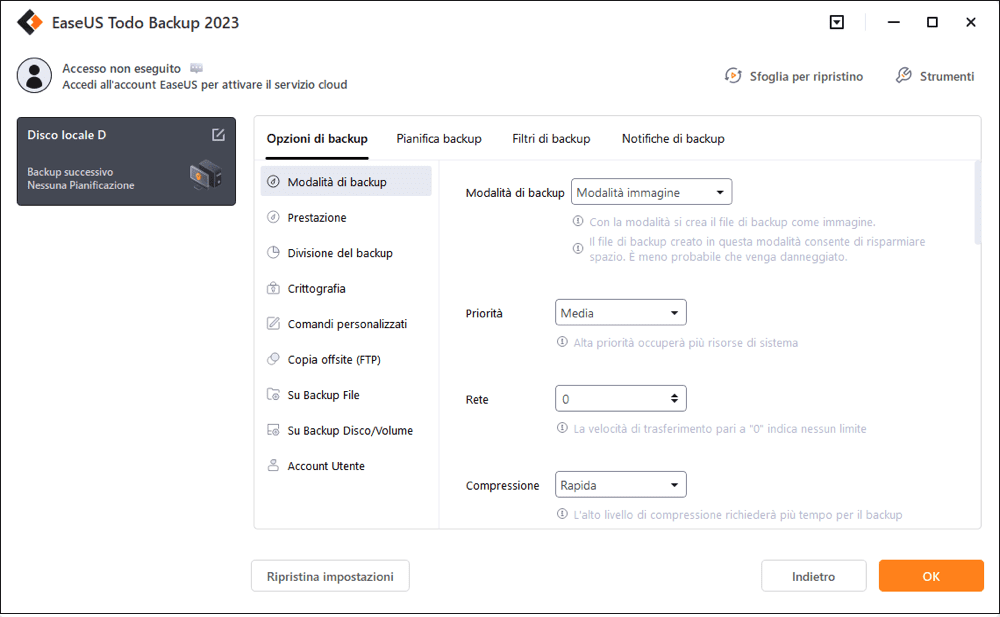
Passaggio 5. È possibile archiviare il backup sul disco locale, sul servizio Cloud di EaseUS e sul NAS (Network Attached Storage).

Passaggio 6. EaseUS Todo Backup permette agli utenti di effettuare il backup sia su cloud di terze parti che sul proprio.
Se desideri salvare il backup su un cloud di terze parti, seleziona Unità locale, scendi per aggiungere un Dispositivo Cloud, aggiungilo ed effettua il login.
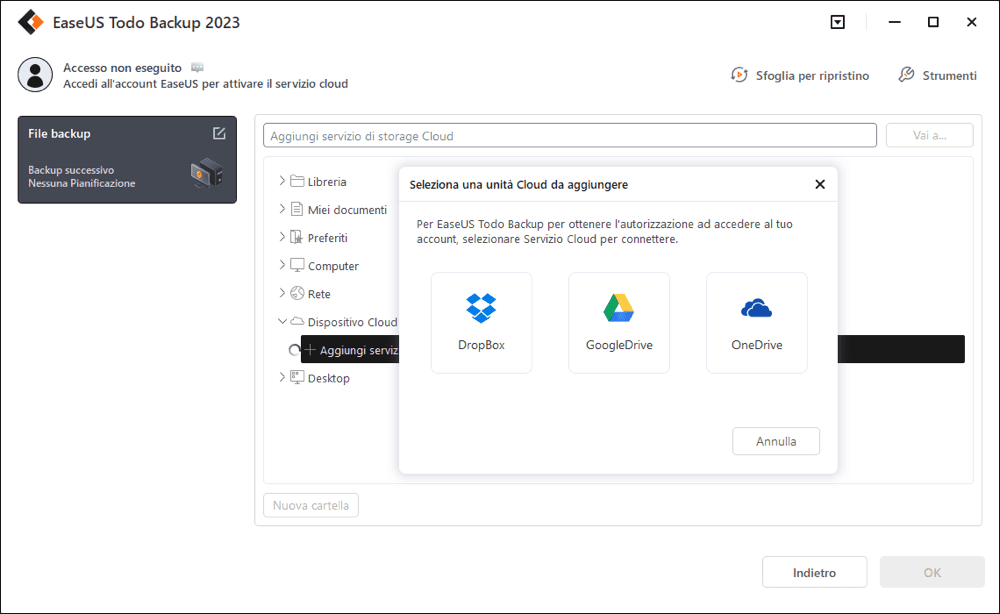
Puoi selezionare anche il drive cloud di EaseUS. Clicca su EaseUS Cloud, ed effettua il login col tuo account.

Passaggio 7. Clicca su "Backup ora" per iniziare. Dopo aver finito, apparirà sotto forma di una scheda sul lato sinistro del pannello. Cliccaci su col tasto destro per gestirlo.

Conclusione
Sia One touch che Expansion di Seagate sono vantaggiosi per gli utenti di Seagate. Hai difficoltà a decidere? La nostra guida ne fa luce. Allo stesso modo, EaseUS Todo Backup è un programma di terze parti facile da usare e dotato di numerose funzionalità. Indipendentemente dal fatto che utilizzi Seagate One Touch ed Expansion come dischi rigidi interni o esterni, EaseUS Todo Backup può aiutarti a sfruttarli al meglio.
Le persone chiedono anche
1. Come ripristinare i file dal disco rigido esterno Seagate?
Il disco rigido Seagate conserva più copie precedenti di ciascun file modificato quando si esegue il backup di cartelle specificate. Ti aiuta a ripristinare facilmente un file nel caso in cui venga eliminato. Ecco come ripristinare un vecchio file nella sua posizione originale.
Passaggio 1. Aprire Seagate Manager e fare clic sulla finestra di backup.
Passaggio 2. Fare clic su Ripristina file e selezionare il file che si desidera ripristinare.
Passaggio 3. Selezionare una versione del file da ripristinare nella finestra di dialogo Seleziona una versione.
Passaggio 4. Selezionare la radio originale.
Passaggio 5. Fare clic su Ripristina e confermare che la sostituzione del file potrebbe aprirsi.
Passaggio 6. Per sostituire, fare clic su SÌ.
2. Risolvere il problema con il disco rigido esterno Seagate non funziona
Modi per riparare un disco rigido esterno Seagate:
1. Provare un'altra porta USB.
2. Sostituire un cavo rotto.
3. Provare un altro computer.
4. Controllare la spia dell'unità.
5. Cambiare le prese.
3. Qual è la differenza tra Seagate One Touch ed Espansione?
Queste unità sono quasi identiche in ogni aspetto, ma ci sono alcune piccole distinzioni, inclusi fattori di forma, software, garanzia e costo. Puoi leggere il post per informazioni più dettagliate.
4. A cosa serve Seagate One Touch?
Viene spesso utilizzato per il backup e l'archiviazione dei dati. I dischi rigidi di Seagate di solito hanno una maggiore capacità di archiviazione rispetto ad altri tipi di unità, rendendoli ideali per l'archiviazione di grandi quantità di dati. Inoltre, i dischi rigidi di Seagate sono spesso più veloci di altri tipi di unità, il che li rende ideali per il backup dei dati o l'accesso ai dati archiviati sull'unità.
Articoli Relativi:
-
Come trasferire l'immagine del disco sul nuovo disco rigido su Windows 11/10/8/7
Aria - 11/11/2025
-
Come eseguire l'avvio dal supporto di ripristino (con EaseUS Todo Backup)
Aria - 11/11/2025
-
Come fare per creare un supporto di avvio Windows PE [Aggiornato al 2025]
Anna - 11/11/2025
-
Il modo migliore per eseguire il backup del file OST in Outlook 365 [2025]
Aria - 11/11/2025
Premi & Recensioni
"L'interfaccia e l'organizzazione sono molto pulite. EaseUS ToDo Backup Home è un ottimo programma di backup, adatto allo spazio domestico e alle PMI. "
- Da PCWorld staff
Scopri di più >>

EaseUS Todo Backup
Strumento di backup intelligente per i tuoi file e l'intero computer in Windows 10/8/7.
Scarica GratisSicuro al 100%
Capacità: 1.88MB
![]()